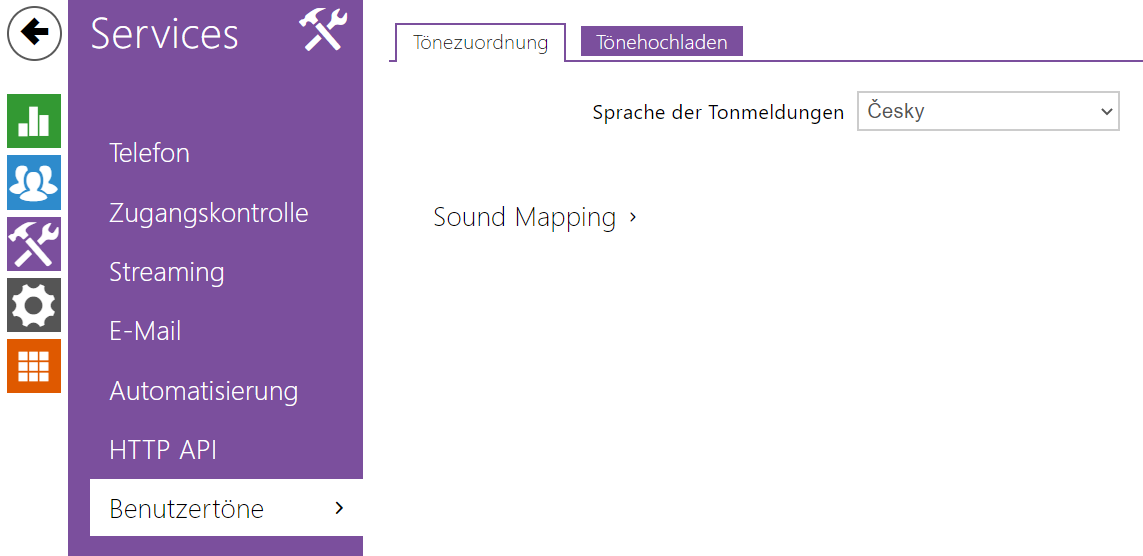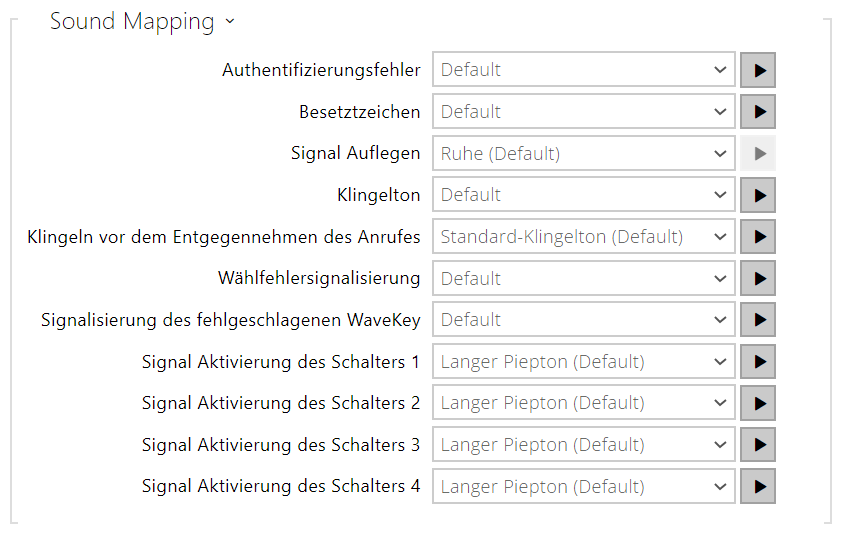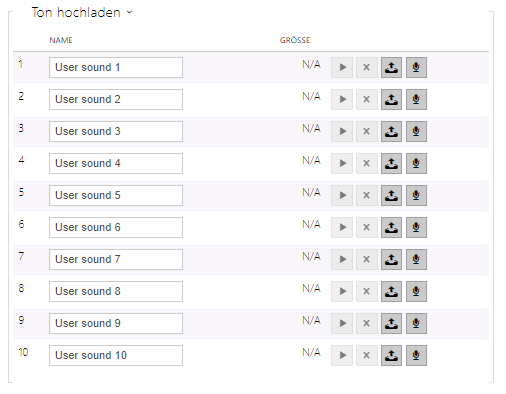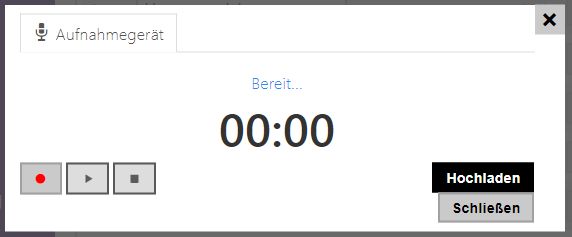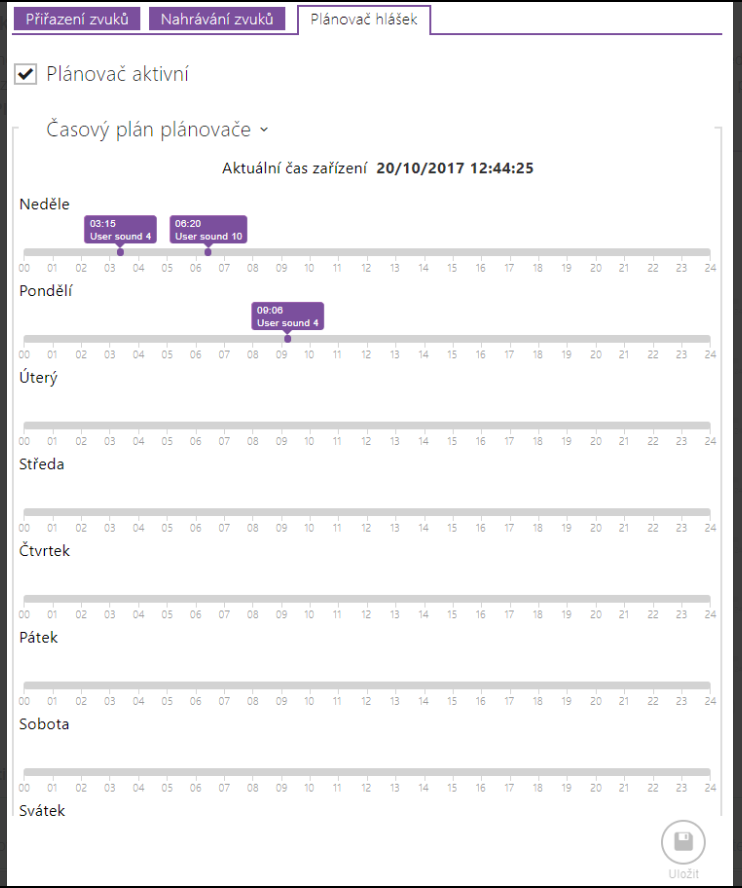5.4.7 Benutzertöne
Das Interkom ermöglicht die Tonsignalisierung für diesen Status zu ändern:
- Klingeln vor dem Entgegennehmen des Anrufes
- Begrüssungston
- Besetztzeichen
- Signal Auflegen
- Signal ungültiger Eingang
- Signal ungültige Position
- Signal Aktivierung des Schalters
Sie können die Signalisierung des vorstehend angeführten Status entweder ganz leise Stellen, durch einen der zehn vordefinierten Töne oder eine eigene Tondatei ersetzen, die Sie einfach in das Interkom hochladen. Die Tondateien müssen im Format WAV sein und die PCM-Kodierung mit der Probefrequenz 8 oder 16 kHz und der Auflösung der Probe 8 oder 16 bits verwenden. Die Dateigröße darf bei 2N IP Interkoms 256 kB, bei 2N® SIP Horn 2048 kB nicht überschreiten.
| Frequenz | Bits auf Probe | Tonlänge | Tonqualität |
|---|---|---|---|
| 16 kHz | 16 bit | up to 8 s | 1 best |
| 16 kHz | 8 bit | up to 16 s | 2 |
| 8 kHz | 16 bit | up to 16 s | 3 (not recommended combination) |
| 8 kHz | 8 bit | up to 32 s | 4 low |
Sie können die eingespielten Tondateien mithilfe der Automatisierung mittels der Aktion Action.PlayUserSound abspielen. Sie können die Töne mittels des Lautsprechers des Interkoms und/oder direkt in den Telefonanruf abspielen.
Parameterliste
- Sprache der Tonmeldungen – wählt die Sprache der Tonmeldungen der Sprechanlage aus. Ist für das Ereignis eine Datei gemappt, für die ihre Übersetzung vorhanden ist, wird die Meldung in der gewählten Sprache abgespielt. Ist die Übersetzung nicht vorhanden, wird die Meldung Englisch oder als sprachneutraler Ton gesendet.
- Sprachsignalisierung (nur Französisch) – um die gesetzlichen Bestimmungen in französischsprachigen Regionen einzuhalten, kann die Sprachsignalisierung für behinderte Menschen auf Französisch für die folgenden Aktionen aktiviert werden: Anrufaufbau, Anrufverbindung und Türentriegelung.
Sound Mapping
- Authentifizierungsfehler – legt den Ton fest, der abgespielt wird, wenn der Zugriff verweigert wird.
- Besetztzeichen – legt den Besetztton fest (der ertönen soll, wenn der Angerufene besetzt ist).
- Signal Auflegen – legt den Ton fest, der ertönen soll, wenn der Anruf endet.
- Klingelton – legt den Ton fest, der ertönen soll, wenn beim Angerufenen geklingelt wird. Der Klingelton der Zentrale hat Vorrang vor dem eingestellten Klingelton im Interkom.
- Klingeln vor dem Entgegennehmen des Anrufes – legt den Ton fest, der ertönen soll, bevor ein eingehender Anruf beantwortet wird (Klingelton der Sprechanlage).
- Wählfehlersignalisierung – legt den Ton fest, der ertönen soll, wenn eine Kurzwahltaste gedrückt wird, die entsprechende Position im Telefonbuch jedoch nicht programmiert ist.
- Signalisierung des fehlgeschlagenen WaveKey – stellt den Ton ein, der abgespielt wird, wenn kein Telefon die Tür während der Suchdauer öffnete.
- Signal Aktivierung des Schalters 1–4 – legt den Ton fest, der ertönen soll, wenn ein Schalter 1–4 aktiviert wird. In der Einstellung der einzelnen Schalter muss man die Signalisierung des Schaltens konkretisieren, siehe Kapitel Schalter.
Hinweis
- Wenn der Wortlaut des zugewiesenen Audios nicht abgespielt werden kann, liegt dies daran, dass das Audio auf "Lautlos" gestellt ist.
Töne hochladen
Sie können in das Interkom bis zu 10 eigene Tondateien hochladen. Sie können der größeren Übersichtlichkeit wegen jedem hochgeladenen Ton eine eigene Bezeichnung zuordnen.
Die Tondatei wird in das Interkom durch das Drücken der Taste hochgeladen. Wählen Sie im Dialogfenster eine in Ihrem PC gespeicherte Datei aus und drücken Sie die Taste Hochladen. Sie können die Datei mittels der Taste löschen. Man kann die hochgeladene Tondatei (lokal auf seinem PC) mittels der Taste abspielen. Sie können mittels der Taste die Tondatei direkt mittels des Mikrophons in Ihrem PC hochladen.
Planer von Meldungen
Ermöglich das regelmäßige Abspielen der Nutzertöne in der eingestellten Uhrzeit. Man kann im Zeitplan genaue Uhrzeiten für einzelne Wochentagen einstellen, an denen der jeweilige Ton abgespielt wird. Das Abspielen des Tons wird durch das Klicken auf die geforderte Stelle auf der Zeitachse des gewählten Tages durchgeführt. Beim Hinzufügen kann man die genaue Uhrzeit einstellen, den Nutzerton wählen und seine Lautstärke einstellen. Die Registerkarte Planer der Meldungen ist nur für 2N SIP Audio Produkte verfügbar.
- Planer aktiv – aktiviert das Abspielen der voreingestellten Nutzertöne gemäß dem Zeitplaner.
Tipp
- Für die Hilfe, wie man Nutzertöne erstellt, gehen Sie gemäß den Informationen in diesem Link vor https://wiki.2n.cz/hip/inte/latest/en/10-media-applications/audacity.
Anmerkung
- Die Funktion für die Tonaufzeichnung ist bei Webbrowsern nicht verfügbar, die nicht den Standard WebRTC (z.B. Internet Explorer) unterstützen.